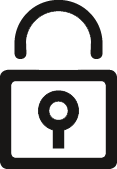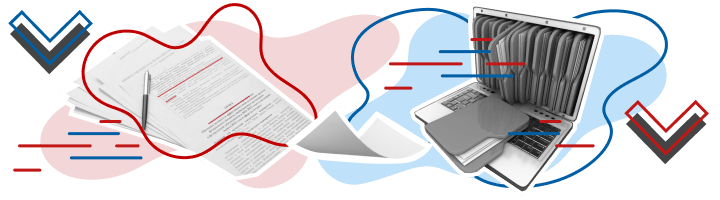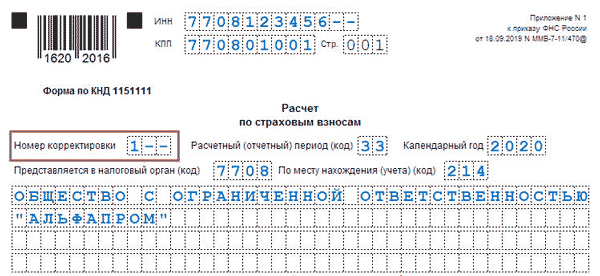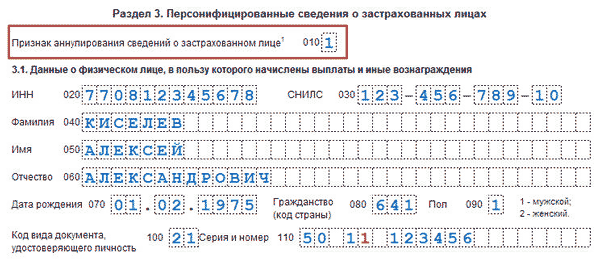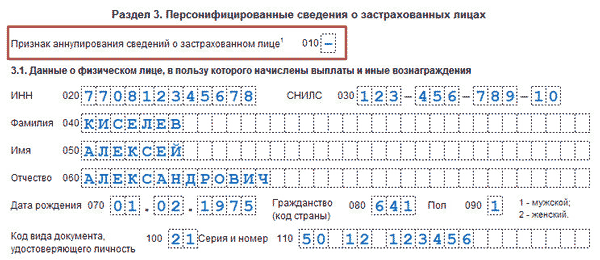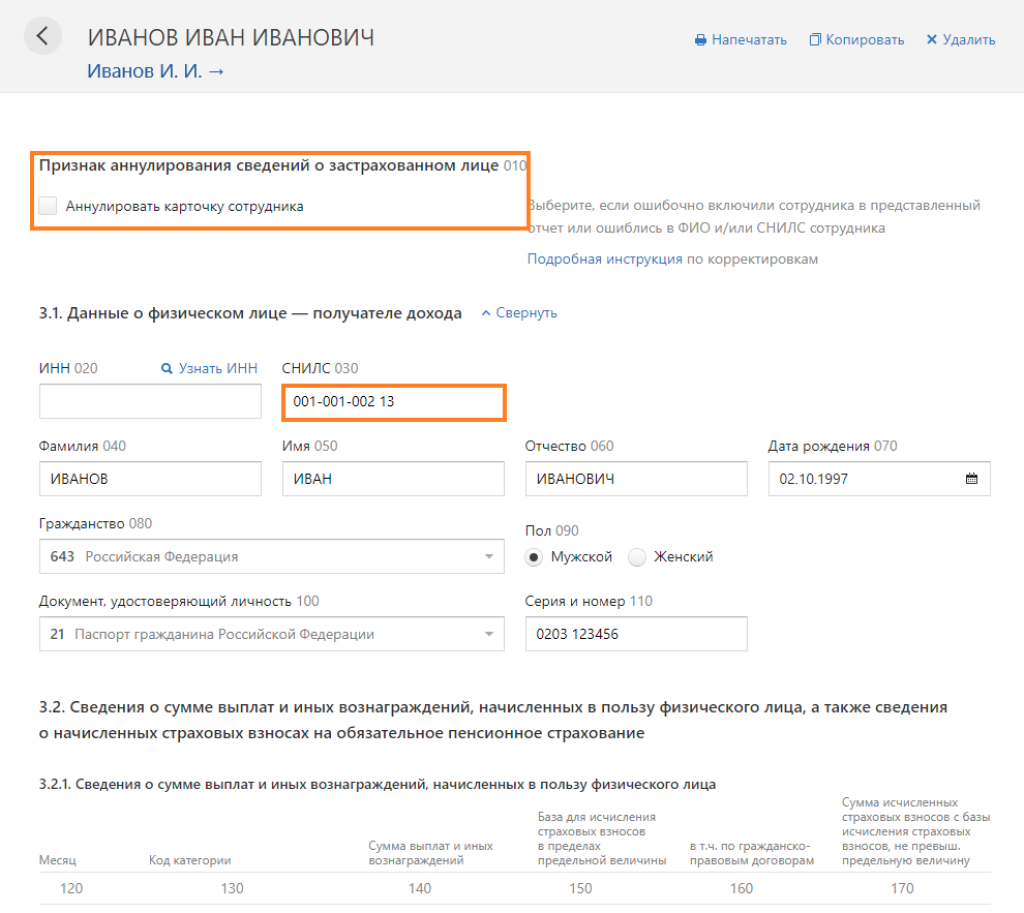Если вы отправили отчет РСВ в налоговую инспекцию, а затем обнаружили, что у сотрудника неверно указаны ФИО или СНИЛС, сформируйте корректирующий отчет. Включите в него те же разделы и листы, что в первичном отчете. В разделе 3 укажите данные о сотруднике, у которого обнаружили ошибку.
В новом интерфейсеВ старом интерфейсе
- Создайте корректирующий отчет РСВ.
- На титульном листе проверьте номер корректировки.
- В разделе 3 сотрудник должен быть добавлен дважды:
- с неверными ФИО или СНИЛС — нажмите «Аннулировать» и кликните «Обнулить суммы». Это действие аннулирует неверные сведения о застрахованном сотруднике в базе ФНС;
- с правильными данными — исправьте ФИО или СНИЛC, укажите суммы выплат. Сведения будут добавлены в базу ФНС.
- Как скорректировать сведения по сотруднику за период с 1 квартала 2017 года по 4 квартал 2019 года?
- с неверными ФИО или СНИЛС — нажмите «Аннулировать» и кликните «Обнулить суммы». Это действие аннулирует неверные сведения о застрахованном сотруднике в базе ФНС;
- Отправьте сведения только по исправленным сотрудникам — нажмите
, отметьте фамилии и кликните «Отправить».
Отчет считается принятым, когда инспекция пришлет положительный протокол.
- Создайте корректирующий отчет РСВ.
- На титульном листе проверьте номер корректировки.
- В разделе 3 добавьте сотрудника дважды:
- с неверными ФИО или СНИЛС — установите у него флаг «Аннулирование» и нажмите «Обнулить суммы». Это действие аннулирует неверные сведения о застрахованном сотруднике в базе ФНС;
- с правильными данными — исправьте ФИО или СНИЛC, укажите суммы выплат. Сведения будут добавлены в базу ФНС.
- Как скорректировать сведения по сотруднику за период с 1 квартала 2017 года по 4 квартал 2019 года?
- с неверными ФИО или СНИЛС — установите у него флаг «Аннулирование» и нажмите «Обнулить суммы». Это действие аннулирует неверные сведения о застрахованном сотруднике в базе ФНС;
- Убедитесь, что у всех сотрудников, сведения о которых нужно исправить, появился значок
. Он означает, что данные отредактированы и будут отправлены в составе корректирующего отчета.
- Как убрать из отправки сотрудников, добавленных по ошибке?
- Как отобрать отредактированные сведения?
- Нажмите «Проверить». Если ошибок нет, кликните «К отправке».
РСВ считается принятым, когда инспекция пришлет положительный протокол.
Лицензия, права и роли
- Создайте корректирующий отчет РСВ.
- На титульном листе проверьте номер корректировки.
- В разделе 3 добавьте сотрудника дважды:
- с неверными ФИО или СНИЛС — установите у него флаг «Аннулирование» и убедитесь, что суммы обнулились.
Эти действия аннулируют неверные сведения о застрахованном сотруднике в базе ФНС;
- с правильными данными — исправьте ФИО или СНИЛC, укажите суммы выплат.
Сведения будут добавлены в базу ФНС.
- Как скорректировать сведения по сотруднику за период с 1 квартала 2017 года по 4 квартал 2019 года?
- с неверными ФИО или СНИЛС — установите у него флаг «Аннулирование» и убедитесь, что суммы обнулились.
- Сотрудников, сведения по которым не менялись, удалите из списка. Для этого используйте клавишу <Delete> или дополнительное меню.
- Нажмите «Проверить отчет». Если ошибок нет, кликните «К отправке».
РСВ считается принятым, когда инспекция пришлет положительный протокол.
Лицензия
- Создайте корректирующий отчет РСВ.
- На титульном листе проверьте номер корректировки.
- В разделе 3 добавьте сотрудника дважды:
- с неверными ФИО или СНИЛС — установите у него флаг «Аннулирование» и убедитесь, что суммы обнулились.
Эти действия аннулируют неверные сведения о застрахованном сотруднике в базе ФНС;
- с правильными данными — исправьте ФИО или СНИЛC, укажите суммы выплат.
Сведения будут добавлены в базу ФНС.
- Как скорректировать сведения по сотруднику за период с 1 квартала 2017 года по 4 квартал 2019 года?
- с неверными ФИО или СНИЛС — установите у него флаг «Аннулирование» и убедитесь, что суммы обнулились.
- Сотрудников, сведения по которым не менялись, удалите из списка — наведите курсор на ФИО и нажмите
.
- Нажмите
. Если ошибок нет, кликните «Отправить».
РСВ считается принятым, когда инспекция пришлет положительный протокол.
Лицензия
Нашли неточность? Выделите текст с ошибкой и нажмите ctrl + enter.
Добавить в «Нужное»
Статья из журнала «ГЛАВНАЯ КНИГА» актуальна на 18 февраля 2019 г.
Содержание журнала № 5 за 2019 г.
РСВ: как уточнить персональные данные работников
Если вы обнаружили, что в уже принятом инспекцией расчете по страховым взносам вами были допущены ошибки в разделе 3 «Персонифицированные сведения о застрахованных лицах», то в уточненном расчете раздел 3 нужно заполнить дваждыПисьмо ФНС от 26.12.2018 № БС-4-11/25634.
Первый раз раздел 3 в уточненке заполняется с целью аннулирования некорректных данных. Для этого в подразделе 3.1 уточненного РСВ персональные данные указываются в том же виде, в котором они попали в первоначальный расчет. При этом в строках 190—300 подраздела 3.2, содержащих суммовые показатели, проставляются нули, а в «несуммовых» строках ставится прочерк. В строке 010 раздела 3 уточненного расчета указывается номер корректировки «1–». В строках 160—180 подраздела 3.1 следует отразить признак «2» — не является застрахованным лицом.
При заполнении второго раздела 3 в подразделе 3.1 нужно будет указать корректные (актуальные) персональные данные застрахованных лиц. Подраздел 3.2 заполняется в общеустановленном порядке (то есть с отражением суммовых показателей). В строке 010 раздела 3 уточненного РСВ указывается номер корректировки «0–». В строках 160—180 подраздела 3.1 указывается код «1» либо «2» в зависимости от того, является лицо застрахованным или нет.
Если суть корректировки персональных данных в расчете заключается в том, чтобы убрать из РСВ сведения о «лишних» физлицах, нужно заполнить только один раздел 3 (обнуляющий).
Отметим, что при указании в расчете недостоверных персональных данных, идентифицирующих застрахованных лиц, РСВ считается непредставленнымп. 7 ст. 431 НК РФ. Так что описанный порядок представления уточненок, вероятно, относится к периодам, когда налоговики еще принимали расчеты с такими ошибками из-за некорректно переданных из ПФР данных о СНИЛС (то есть к 2017 г.).
Понравилась ли вам статья?
- Почему оценка снижена?
- Есть ошибки
- Слишком теоретическая статья, в работе бесполезна
- Нет ответа по поставленные вопросы
- Аргументы неубедительны
- Ничего нового не нашел
- Нужно больше примеров
- Тема не актуальна
- Статья появилась слишком поздно
- Слишком много слов
- Другое
Поставить оценку
Комментарии (0)
Оценивать статьи могут только подписчики журнала «Главная книга» или по демодоступу.
-
я подписчик электронного журнала
-
я не подписчик, но хочу им стать
-
хочу читать статьи бесплатно и попробовать все возможности подписчика
Другие статьи журнала по теме:
Страховые взносы – расчет / уплата / отчетность
Страховые взносы – расчет / уплата / отчетность
2023 г.
2022 г.
2021 г.
Рассказываем, как правильно составить корректирующий расчет по РСВ.
Нередкими бывают те случаи, когда после сдачи и приема налоговым органом отчетности по страховым взносам бухгалтером могут быть обнаружены неточности в заполнении персональных данных работников, либо же непосредственно со стороны ИФНС может поступить требование о некорректности заполнения ФИО, СНИЛС, ИНН и пр. по физлицам из раздела 3 Расчета по страховым взносам (РСВ) и соответствующем устранении указанных несоответствий.
В подобных ситуациях бухгалтеру необходимо сдать корректирующий расчет. Если организация/ИП проигнорирует исполнение налогового требования по данной части вопроса, то предприятие ожидают штрафные санкции по ст. 119 НК РФ. Однако при заполнении корректировки важно учесть некоторые нюансы.
В соответствии со ст. 431 НК РФ должен быть в обязательном порядке представлен уточненный расчет, если:
- неверно указаны персональные данные застрахованных физлиц;
- сумма всех взносов, указанных по каждому сотруднику из раздела 3 РСВ не равна величине взносов, отраженных в разделе 1 РСВ;
- в разделе 3 РСВ присутствуют ошибки в числовых показателях.
Кроме того, уточненный расчет требуется обязательно подать, когда допущенная ошибка в первоначальном отчете привела к занижению суммы бюджетных обязательств (начисленных страховых взносов) – ст. 81 НК РФ. Если показатели взносов завышены в отчете, то сдавать коррекцию можно на свое усмотрение.
Отражение некорректных персонифицированных данных в разделе 3 РСВ является наиболее частой ошибкой.
В сведениях о застрахованных физлицах ИФНС в обязательном порядке сверяют ФИО и СНИЛС работников из отчета РСВ со своей базой. Если есть расхождения, то налоговый орган в своем требовании/уведомлении запрашивает либо пояснения о выявленных несоответствиях, либо же корректирующий расчет. Уточнение или пояснения нужно подать в течение пяти дней со дня получения настоящего уведомления. Что касается ИНН застрахованных лиц, то по данному реквизиту предоставление уточненных данных не требуется, поскольку в контрольных соотношениях не предусмотрена проверка ИНН. Но несмотря на это, ФНС все-таки зачастую просят о корректировке ИНН.
Для исправления персональных сведений о застрахованных лицах (ФИО, СНИЛС, ИНН) в 3-ий раздел корректирующего расчета нужно включить только тех сотрудников, на которые ранее была предоставлена неактуальная информация. Остальных физлиц в данном разделе отражать не требуется, чтобы данные у ФНС не задвоились. Об этом указано в п. 1.2 Порядка заполнения расчета страховых взносов, утвержденного Приказом ФНС РФ от 10.10.2016 № ММВ -7-11/551@.
Работников, у которых необходимо исправить персональные сведения, в разделе 3 их требуется отразить дважды (Письмо ФНС РФ от 26.12.2018г. № БС-4-11/25634).
Первый раз раздел 3 заполняется для аннулирования неверных данных по сотруднику. Для этого по строке 010 ставится номер корректировки «1», а по строке 040 указывается первоначальный номер страницы персонифицированных сведений. К примеру, в первичном расчете по физлицу Гавриленко Татьяне Ивановне необходимо исправить фамилию, номер страницы с ее сведениями – 53, следовательно, в уточненном расчете так же нужно проставить по строке 040 «53». Далее в подразделе 3.1 по строкам 060-150 переносятся исходные данные из первичного отчета (с ошибочными данными), а по строкам 160-180 необходимо проставить «2» (лицо не подлежит страхованию), в подразделе 3.2.1 по строкам 210-240 ставятся прочерки – таким образом все данные по начисленным взносам физлица обнуляются.
После этого персональные сведения по данному сотруднику нужно заполнить во второй раз, при этом указав уже исправленную информацию. Номер корректировки по строке 010 указываем в этот раз «0», а номер страницы по строке 040 должен быть уникальным, отличным от всех номеров, которые отражены в первичном РСВ. Например, в исходящем отчете всего было 69 сотрудников и номер последней страницы «69». Соответственно, в уточненном расчете во второй раз по сотруднику нужно отразить номер страницы «70» по строке 040. Это необходимо для того, чтобы налоговым органом были зарегистрированы новые верные данные по застрахованному лицу. Далее в подразделе 3.1 по строкам 060-150 указываются верная персональная информация, а по строкам 160-180 ставится признак «1» (лицо подлежит страхованию). В подразделе 3.2.1 по строкам 210-240 соответственно указываются суммовые показатели базы исчисления страховых взносов и величины рассчитанных взносов.
Также требуется заметить, что раздел 1 в уточненном расчете заполняется в обычном порядке, то есть все данные полностью переносятся из первичного РСВ. Если по работнику начисляются страховые взносы по дополнительному тарифу, то заполнение подраздела 3.2.2 аналогично заполнению подраздела 3.2.1 (первый раз заполняются прочерки, во второй раз – суммовые показатели).
Следует обратить внимание, в случае, если в первичный расчет случайно попали физлица, информация по которым не должна отражаться в отчете, то в уточнении сведения по ним необходимо только обнулить, заполнив раздел 3 один раз.
Обратите внимание, что при указании в предоставляемом плательщиком расчете недостоверной персональной информации по каждому застрахованному физлицу такой отчет считается непредставленным (п. 7 ст. 431 НК РФ). Игнорировать получение уведомлений от инспекций о непредставлении сведений не стоит, поскольку это влечет наложение санкций и штрафов.
Если вы нашли ошибку, пожалуйста, выделите фрагмент текста и нажмите Ctrl+Enter.
Возможно, вам будет интересно
- Как списать долги контрагента, исключенного из ЕГРЮЛ
- Дивиденды в «1С»: начислить, заплатить
- Изменения в отчетности за I квартал 2016 года
- Статус застрахованного лица: как оформить выплаты иностранному гражданину
- Журнал учета счетов-фактур: кому вести и как заполнять
- Начисляем дивиденды в «1С» с учетом законодательных поправок 2021
Возможно, вам будет полезно

72 000
«1С:ТОИР Управление ремонтами и обслуживанием оборудования»
Подробнее

от 59 500
«1С:Предприятие». Комплект прикладных решений на 5 пользователей
Подробнее

1020
«1С:Бухгалтерия». Аренда в сервисе «Облачная инфраструктура. 1С:Готовое рабочее место»
Подробнее

1950000
«1С:ERP. Управление холдингом». Электронная поставка
Подробнее

Сообщит менеджер
«1С:Мобильная касса»
Подробнее

42 500
«1С:Бухгалтерия сельскохозяйственного предприятия»
Подробнее

3 600
«1С:Бухгалтерия». Базовая версия
Подробнее

100000
«1С:Управление строительным производством. Модуль для 1С:ERP и «1С:Комплексная автоматизация 2»
Подробнее

100000
«1С:Заказчик-застройщик. Модуль для 1С:ERP»
Подробнее

92 000
«Модуль 1С:Управление автотранспортом для 1С:ERP»
Подробнее

138 800
«1С:Документооборот государственного учреждения»
Подробнее

Сообщит менеджер
Трактиръ: Back-Office
Подробнее

90000
«1С:Предприятие 8. ERP Управление птицеводческим предприятием 2»
Подробнее

1200
«ГЭНДАЛЬФ. Путешествие по Средиземью»
Подробнее

Сообщит менеджер
Трактиръ:Front-Office v4
Подробнее

78600
«1С:Общепит. Модуль для 1С:ERP и «1С:Комплексная автоматизация 2»
Подробнее

471000
1С:Предприятие 8. ERP Управление мясоперерабатывающим предприятием 2
Подробнее

96000
«1С:Полиграфия 2. Модуль для 1C:ERP, «1С:Комплексная автоматизация 2» и «1С:Управление торговлей»
Подробнее

50400
«1С:Медицина. Диетическое питание»
Подробнее

от 17 000
«1С:Бухгалтерия государственного учреждения»
Подробнее

108000
«1С:Управление мукомольным, крупяным, комбикормовым и масложировым производством. Модуль для 1С:ERP и «1С:Комплексная автоматизация 2»
Подробнее

90000
«1С:Управление лесозаготовительным предприятием. Модуль для 1С:ERP и «1С:Коплексная автомматизация 2»
Подробнее

35 000
«1С:Подрядчик строительства 4.0. Управление финансами»
Подробнее

238000
«1С:MES Оперативное управление производством»
Подробнее

9800
«Айлант:Управление ЖКХ». Базовая версия
Подробнее

495000
«1С:ERP+PM Управление проектной организацией 2»
Подробнее

47000
1С:Риэлтор. Управление продажами недвижимости. Модуль для 1С:ERP
Подробнее

128 700
«1С:Зарплата и управление персоналом» КОРП
Подробнее

33500
«1С:Предприятие. Управление Автотранспортом. Стандарт»
Подробнее

26 400
«1С:Розница.Магазин строительных и отделочных материалов»
Подробнее

35 000
«1С-Рарус:Амбулатория. Регистратура» + Лицензия на 10 рабочих мест
Подробнее

70 000
«Модуль 1C:Аренда и управление недвижимостью для 1С:ERP»
Подробнее

60 000
«1С-Рарус:Амбулатория. Регистратура + Страхование + Аптека» + Лицензия на 10 мест
Подробнее

от 35 000
«1С:Производственная Безопасность — Охрана Труда»
Подробнее

600000
«1С:ERP Агропромышленный комплекс 2»
Подробнее

77600
«1С:Управление автотранспортом. ПРОФ»
Подробнее

348000
«1С:Мясопереработка MES. Модуль для 1С:ERP»
Подробнее

144000
«1С:ERP Управление предприятием 2. Лицензия для дочерних обществ и филиалов»
Подробнее

90000
«1С:Хлебобулочное и кондитерское производство 2. Модуль для 1С:ERP»
Подробнее

432000
«1С:ERP Управление предприятием 2»
Подробнее

110000
«1С:Управление деревообрабатывающим предприятием. Модуль для 1С:ERP и «1С:Комплексная автоматизация 2». Электронная поставка
Подробнее

90000
«1С:Производство мясной и рыбной продукции 2. Модуль для 1С:ERP»
Подробнее

90000
«1С:Управляющая компания ЖКХ. Модуль для 1С:ERP и «1С:Комплексная автоматизация 2»
Подробнее

26 400
«1С:Розница. Магазин одежды и обуви»
Подробнее

16100
«1С:Бухгалтерия строительной организации»
Подробнее

20 600
«1С:Управление нашей фирмой» ПРОФ
Подробнее

33 200
«1С:Зарплата и кадры государственного учреждения»
Подробнее

770000
«1С:Предприятие 8. ERP Горнодобывающая промышленность 2»
Подробнее

276000
«1С:Государственные и муниципальные закупки»
Подробнее

8 900
«1С:Зарплата и управление персоналом». Базовая версия
Подробнее

330 000
«1С:ТОИР Управление ремонтами и обслуживанием оборудования 2 КОРП»
Подробнее

Сообщит менеджер
1С:Предприятие 8. Лицензия на сервер
Подробнее

30 700
«1С:Бухгалтерия». Комплект на 5 пользователей
Подробнее

26 400
«1С:Розница.Магазин автозапчастей»
Подробнее

120000
«Модуль 1C:PM Управление проектами для 1С:ERP»
Подробнее

26 400
«1С:Розница. Магазин бытовой техники и средств связи»
Подробнее

117000
«1С:Молокозавод. Модуль для 1С:ERP и «1С:Комплексная автоматизация 2»
Подробнее

Сообщит менеджер
Лицензия на Microsoft SQL Server 2019 для «1С:Предприятие» (SQL-сервер для «1C»)
Подробнее

от 26 700
«1С:Зарплата и управление персоналом» ПРОФ
Подробнее

90 000
«1С-Рарус:Амбулатория», редакция 2
Подробнее

от 72 800
«1С:Комплексная автоматизация»
Подробнее

90000
«1С:Управление металлургическим комбинатом 2. Модуль для 1С:ERP»
Подробнее

7000
Клиентские лицензии «1С:Предприятие 8»
Подробнее

90000
«1С:Реализация алкогольной продукции. Модуль для 1С:ERP и «1С:Комплексная автоматизация 2»
Подробнее

9156
Облачная «1С:Бухгалтерия» в сервисе «1С:Фреш»
Подробнее

от 26 700
«1С:Управление торговлей» ПРОФ
Подробнее

2757600
«1С:ERP Управление предприятием 2. Корпоративная поставка»
Подробнее

768800
«1С:ERP Управление предприятием 2» + «1С:Документооборот». Cервер (x86-64). 50 клиентских лицензий
Подробнее

Сообщит менеджер
«1С:Розница» Базовая
Подробнее

120 000
«1С-Рарус:Управление медицинской организацией»
Подробнее

28 000
«1С:Подрядчик строительства. Управление строительным производством»
Подробнее

45 300
«1С:Медицина. Стоматологическая клиника»
Подробнее

10 800
«1С:Бухгалтерия крестьянско-фермерского хозяйства». Базовая версия
Подробнее

120000
«1С:Производство алкогольной продукции. Модуль для 1С:ERP»
Подробнее

58000
«1С:Медицина. Больничная аптека»
Подробнее

7 400
«1С:Управление торговлей». Базовая версия
Подробнее

23 000
«1С:Предприятие. Производственная безопасность. Пожарная безопасность»
Подробнее

Сообщит менеджер
Трактиръ:Head-Office
Подробнее

26 400
«1С:Розница.Ювелирный магазин»
Подробнее

499000
«1С:ERP Управление строительной организацией 2»
Подробнее
Из нашей статьи вы узнаете:
РСВ — это ежеквартальный отчёт по страховым взносам всех видов: на пенсионное, социальное и медицинское страхование. Его сдают все организации и ИП с сотрудниками, даже если нерегулярно уплачивают взносы. Расчёт направляют в ФНС. Он содержит данные по уплаченным взносам и сведения о застрахованных сотрудниках. Если в каком-то из разделов допущена ошибка, её нужно исправить. Расскажем, как сдать корректировку по РСВ.
РСВ — не единственный отчёт, который содержит данные о сотрудниках и выплатах. С полным перечнем отчётности по сотрудникам в 2022 году вы можете ознакомиться в нашей статье.
Когда нужна корректировка РСВ
Подать уточнённый расчёт по страховым взносам нужно в случае, если вы обнаружили в уже отправленном расчёте следующие ошибки:
- не указаны какие-либо сведения о сотрудниках или указаны не полностью;
- допущены ошибки, которые привели к занижению суммы страховых взносов, подлежащей уплате.
Есть также правила заполнения РСВ, при нарушении которых необходимо подать корректировку (п. 7 ст. 431 НК РФ). Расчёт признают непредставленным, если неверно заполнен хотя бы один из следующих показателей в подразделе 3.2:
- сумма выплат и иных вознаграждений за каждый из последних трёх месяцев отчётного или расчётного периода (строка 210 — в РСВ за 2019 год, либо строка 140 — в РСВ 2020-2022 годов);
- база для исчисления пенсионных взносов в рамках предельной величины за эти же месяцы (строка 200 (за 2019 год) или 150 соответственно);
- сумма исчисленных пенсионных взносов в рамках предельной величины за эти же месяцы (срока 210 (за 2019 год) или 170).
Строка 061 приложения 1 раздела 1 расчёта должна быть равна суммам строк 170 раздела 3 расчёта.
Ошибка в указании личных данных работников (Ф. И. О., СНИЛС, ИНН) также приводит к тому, что отчёт признают непредставленным, о чём плательщику взносов налоговый орган должен направить уведомление. В то же время ФНС выпустила разъяснение, согласно которому указание в отчёте неактуальных персональных данных физического лица не препятствует приёму отчёта, если не мешает его идентифицировать (письмо ФНС РФ от 16.01.2018 № ГД-4-11/574).
Корректирующий расчёт по страховым взносам нужен в случае занижения взносов как в целом по организации, так и по отдельным физлицам. Также необходимо уточнить расчёт, если физлицо невозможно идентифицировать. В остальных случаях исправление ошибок — это право, а не обязанность страхователя. Например, если ошибка привела не к занижению, а к завышению взносов, страхователь может сдать корректировку, а может не делать этого.
Что входит в состав уточнённого расчёта РСВ
Корректировка РСВ за год сдаётся по форме, которая действовала на момент подачи первичного расчёта с ошибкой. С 2020 года применялась форма, утверждённая приказом ФНС от 18 сентября 2019 года № ММВ-7-11/470@. А начиная с 1 квартала 2022 года применяется новая редакция РСВ, утверждённая приказом ФНС России от 6 октября 2021 года № ЕД-7-11/875@.
Бланк уточнённого отчёта отличается от первичного номером корректировки в специальном поле. В первичном расчёте на титульном листе в качестве номера корректировки указывают ноль, а уже в уточнённом расчёте — 1, 2, 3 и так далее в зависимости от того, в какой раз подаётся форма.
В уточнённый расчёт включают ранее поданные разделы и приложения к ним с учётом внесённых изменений. Исключение составляет раздел 3 «Персонифицированные сведения о застрахованных лицах» — его нужно включать только по физлицам, по которым произошли изменения.
В уточняющем расчёте указывают только новые корректные показатели. Не надо указывать суммы, на которые уменьшились или увеличились данные первичного отчёта.
Как заполнить уточнённый расчёт РСВ
Как скорректировать данные в РСВ, зависит от конкретной ситуации.
Если нужно скорректировать данные по взносам
Это ситуация, когда необходимо изменить сведения в разделе 1 или 2 с приложениями и подразделами. При этом корректировка РСВ в разделе 3 не нужна.
На титульном листе укажите номер корректировки. Включите в отчёт раздел 1 или 2 с приложениями и подразделами, где указаны правильные данные, а раздел 3 не включайте в отчёт.
Если забыли включить сотрудника в исходный отчёт
Следует подать корректировку РСВ даже по одному сотруднику. Забытого сотрудника нужно включить в раздел 3. В 1 разделе и приложениях к нему данные необходимо исправить с учётом выплат забытому сотруднику.
Если включили сотрудника в расчёт по ошибке
Нужно отправить корректировку с разделом 3 этого сотрудника с признаком аннулирования сведений о застрахованном лице в строке 010, удалив в его карточке Подраздел 3.2. Таким образом обнулятся данные по нему в базе ФНС.
Затем нужно уменьшить количество застрахованных лиц в строках 010 и 020 (015) Приложений 1 и 2. Суммы в Разделе 1 и Приложениях 1 и 2 к Разделу 1 меняются с учётом этого сотрудника, то есть уменьшаются.
Если включили одного сотрудника вместо другого
В 3 раздел корректировки нужно добавить информацию об обоих работниках. По сотруднику, которого внесли в расчёт ошибочно, в поле 010 раздела 3 нужно указать тип аннулирования сведений «1». В подразделе 3.2 строки под номерами 130-170, 190-210 заполнять не нужно. В 1 разделе и приложении к нему следует пересчитать суммы. Количество застрахованных лиц при этом не изменится.
Если допущена форматная ошибка в данных физлица
Если допущена опечатка или другая форматная ошибка, ФНС не сможет идентифицировать застрахованное лицо. В этом случае может прийти отказ в приёме всего отчёта или только по одному лицу, в чьи данные закралась ошибка.
Если не принят весь РСВ, исправьте данные сотрудника и снова отправьте отчёт. Поскольку исходный РСВ не принят, номер корректировки не указывайте, повторно отправляйте первичный отчёт.
Если отчёт принят по всем физикам, кроме одного, необходима корректировка.
На титульном листе укажите номер корректировки, разделы 1 или 2 оставьте без изменений. В раздел 3 включите только одного сотрудника, чьи данные не приняла ФНС. В поле «Признак аннулирования» оставьте прочерк, заполните правильные данные, включая суммы.
С 2020 года для исправления персональных данных используется новый реквизит «Признак аннулирования». Создайте две карточки для одного физлица.
В одной из них укажите сведения в полях 020 – 060, как в исходном отчёте, то есть с ошибкой. Поставьте единицу в поле «Признак аннулирования». В строках 130 – 170, 190 – 210 поставьте прочерки.
Во второй карточке в поле «Признак аннулирования» поставьте прочерк. Заполните правильные данные во всех строках: и персональные сведения в полях 020 – 060, и суммы в полях 130 – 170, 190 – 210.
Когда и как сдавать корректировку РСВ
Сроки сдачи уточнённого расчёта не закреплены в законе. Но следует учитывать некоторые нюансы.
Сдать корректировку можно в сроки представления первичного расчёта. Допустим, вы сдали РСВ за девять месяцев в начале октября. А в середине октября обнаружили ошибку. Если отправить корректировку до конца октября, то можно избежать штрафа.
В ситуации, когда ошибку обнаружили сразу после отправки РСВ или на следующий день, не следует торопиться. Лучше дождаться, пока ФНС зарегистрирует у себя первичный расчёт — только после этого она сможет принять уточнённый.
Если срок сдачи первичного РСВ уже истёк, сдавайте корректировку сразу, как только найдёте ошибку. Если успеть исправить неточность до того, как её обнаружат налоговики, штрафов не будет.
Уточнёнку сдают в ФНС по месту учёта. Если в компании 10 или менее сотрудников, можно сдать её на бумаге или в электронном виде. Если численность сотрудников превышает эту цифру, то ФНС примет только электронный отчёт.
«Калуга Астрал» предлагает несколько сервисов для сдачи электронной отчётности. «Астрал Отчёт 5.0» — это удобный онлайн-сервис, в котором можно вести несколько организаций в режиме одного окна, «Астрал Отчёт 4.5» — программа для ПК, в которой есть всё для сдачи отчётности онлайн, а «1С-Отчётность» можно использовать в привычном интерфейсе 1С.
Корректирующую форму можно подать, только если принят исходный отчёт. Если его не приняли, придётся внести исправления и повторить отправку.
Корректировки всегда вносят в 1 Раздел с приложениями 1 и 2 либо во 2 Раздел (в случае КФХ). Необходимость корректировки других разделов и приложений зависит от ситуации. Рассмотрим наиболее распространённые случаи.
Когда данные по сотрудникам не требуют корректировки
В отчёт входят лишь сведения о юрлице с номером корректировки, отличным от нуля, на титульном листе. Данные по сотрудникам в отчёт не включаются. Чтобы исключить из него сотрудников, достаточно снять с них галочки в 3 Разделе.
Если 1 Раздел рассчитывается автоматически, необходимо обновить список сотрудников. Контур.Экстерн рассчитывает суммы по всем лицам из списка, независимо от галочек. Нужно отметить галочкой лишь тех сотрудников, которые должны быть в корректирующем отчёте.
Некоторые системы, например, Экстерн, сверяют суммы по юрлицу и сотрудникам лишь в исходном отчёте. Чтобы проверить корректирующую форму, выполните следующее:
- Если на титульном листе есть номер корректировки, уберите его. В Разделе 3 актуализируйте список сотрудников.
- В приложениях Раздела 1 переведите поля в автоматический режим.
- Если РСВ не за 1-ый квартал, проверьте актуальность сведений в предыдущих кварталах.
- Если выявите неактуальные сведения, загрузите отчёты в режиме до импорта.
- Запустите проверку и при необходимости исправьте ошибки.
- Проставьте на титульном листе номер корректировки.
- Сформируйте отчёт, после чего направьте его в ФНС.
Если вы попытаетесь направить отчёт с реквизитами предыдущего отчёта, Контур.Экстерн вас предупредит:
- Если налоговые инспекторы приняли первичный отчёт, но вам нужно направить корректировку, Экстерн выдаст номер, который следует указать.
- Если первичный отчёт не приняли, система предупредит, что перед направлением корректировки следует сдать именно его с номером, равным нулю.
- Если налоговики ещё не приняли первичный отчёт, Экстерн сообщит, что нужно дождаться ответа ФНС, после чего направить корректировку.
Когда нужно внести корректировку в Раздел 3 (кроме ФИО и СНИЛС)
На титульном листе укажите номер корректировки, например, «1–», «2–» и т.д. В соответствии с порядком заполнения включите в форму только тех сотрудников, по которым требуется откорректировать данные.
Раздел 3: в карточке сотрудника скорректируйте необходимые данные, кроме ФИО и СНИЛС. Дату рождения и паспортные данные нужно корректировать именно так, а не через аннулирование.
Если вам нужно внести корректировку в сумму по сотруднику, внесите изменения и в приложения в Разделе 1. Если сумму корректировать не нужно, Раздел 1 и приложения к нему остаются неизменными.
Имейте в виду, что сервисные проверки работают на всех сотрудников, только когда на титульном листе проставлен номер корректировки, равный нулю. Чтобы проверить отчёт, воспользуйтесь представленным ранее алгоритмом.
Когда нужно внести корректировку в ФИО или СНИЛС
На титульном листе укажите номер корректировки, например, «1–», «2–» и т.д.
Раздел 3: включите в РСВ два третьих раздела сотрудника, при этом направьте их в одном расчёте:
- с ошибочными ФИО или СНИЛС с нулевым (удалённым) подразделом 3.2 и признаком аннулирования данных о сотруднике в строке 010
- с правильными ФИО или СНИЛС с верными суммами в подразделе 3.2 и без признака аннулирования данных о сотруднике в строке 010
Если нужно внести корректировку не только в ФИО или СНИЛС, но и откорректировать суммы по сотруднику, внесите изменения в Раздел 1. Если сумму корректировать не нужно, Раздел 1 и приложения к нему остаются неизменными.
Приведём пример реального, но ошибочного СНИЛС.
В первичном отчёте у сотрудника компании Иванова И.И. указан СНИЛС 001-001-001 12. Однако оказалось, что у него в ПФР два лицевых счёта – второй СНИЛС 001-001-002 13, при этом именно на него производится учёт персонифицированных данных. И тот, и другой номер СНИЛС существуют, поэтому данные по первому СНИЛС были загружены в базу ФНС. При указанных обстоятельствах налоговики направят уведомление о необходимости уточнить расчёт, поскольку номер СНИЛС физлица не соответствует данным, имеющимся в ФНС.
Чтобы внести корректировки, нужно включить в отчёт две карточки сотрудника:
- первую – с ошибочными данными, требующими исправления (исключения из базы ФНС)
- вторую – с правильными данными, которые следует включить в базу
В 1-ой карточке в Разделе 3 с номером СНИЛС 001-001-001 12 нужно поставить галочку в строке «аннулировать карточку сотрудника», после чего подраздел 3.2 автоматически удалится.
Во 2-ой карточке в Разделе 3 с номером СНИЛС 001-001-002 13 галочка в строке «аннулировать карточку сотрудника» не ставится. То есть нужно указать в подразделе 3.2 верные суммы.
Когда сотрудника забыли включить в первичный отчёт
В корректирующую форму нужно включить забытого сотрудника. Соответственно в Разделе 1 и приложениях 1 и 2 к Разделу 1 поменяются суммы (с учётом этого сотрудника). То есть суммы нужно указать такими, какими они должны быть по всей компании.
Следует отметить, что при отправке каждой новой корректировки на титульном листе проставляется новый номер.
Когда сотрудника включили в первичный отчёт по ошибке
Направьте корректирующую форму с Разделом 3 этого сотрудника с признаком аннулирования сведений в строке 010 и исключением подраздела 3.2. Так вы обнулите по нему сведения в базе ФНС.
В строках 010 и 020 (015) приложений 1 и 2 к Разделу 1 уменьшите число застрахованных лиц. Соответственно, в Разделе 1 и приложениях 1 и 2 к Разделу 1 суммы уменьшатся.
Когда в отчёт включили не того сотрудника
В корректирующую форму нужно включить и того, и другого сотрудника.
- Подлежащего исключению с нулевым (удалённым) подразделом 3.2 и признаком аннулирования сведений в строке 010.
- Верно включённого сотрудника с правильными данными и суммами в подразделах 3.2.1 и 3.2.2, а также без признака аннулирования сведений в строке 010.
Корректировке подлежит и Раздел 1 с приложениями 1 и 2. Нужно вычесть из общих сумм компании суммы сотрудника, включённого по ошибке. Затем добавить суммы по сотруднику, который изначально не попал в отчёт.
Когда приобретено или утрачено право на пониженный тариф (перерасчёт взносов)
Укажите новый код тарифа в уточняющих расчётах за предыдущие отчётные периоды в приложениях 1 и 2 к Разделу 1. Там же поменяйте суммы взносов с учётом нового тарифа.
В корректирующую форму внесите всех сотрудников. В карточке каждого сотрудника в подразделе 3.2.1 укажите две категории застрахованного лица:
- старую – с нулевыми суммами
- новую – с верными суммами
Если перерасчёт взносов произведён по тарифу, который применяется субъектами МСП, добавьте в уточняющий расчёт приложения 1 и 2 с кодом тарифа «20». Также измените суммы в приложениях с кодом тарифа «01». В карточке каждого сотрудника в подразделе 3.2.1 укажите две категории застрахованного лица:
- НР – с суммами в пределах МРОТ
- МС – с суммами свыше МРОТ
Читайте также Календарь бухгалтера: май 2022